Титры
Прямоугольник
Для создания простого прямоугольника:
- Выберите инструмент Rectangle (Прямоугольник).
- При помощи протаскивания указателя при нажатой кнопке мыши определите на полотне желаемый контур прямоугольника и отпустите кнопку мыши.
В результате на полотне появится прямоугольник (рис. 14.20).
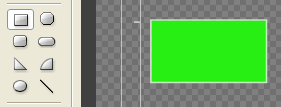
Рис. 14.20. Создание прямоугольника
Прямоугольник с дополнительным оформлением
Также, помимо простого прямоугольника, реализованы еще три специальных типа прямоугольников (рис. 14.21):
- Clipped Corner Rectangle (Прямоугольник со срезанными краями);
- Rounded Corner Rectangle (Прямоугольник с закругленными углами);
- Round Rectangle (Закругленный прямоугольник).
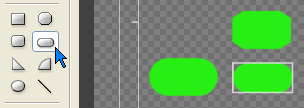
Рис. 14.21. Специальные виды прямоугольников
Такое большое количество разных прямоугольных объектов продиктовано их широким применением в титрах теле- и видеофильмов. Различные прямоугольники часто используются в качестве дополнительного фона для текстовых подписей. Для каждого из типов прямоугольников предусмотрен соответствующий инструмент, которым легко можно нарисовать нужный вам объект.
Треугольник
Для создания треугольника (т. е. изображения угла с заливкой) выберите инструмент Wedge (Треугольник, или Угол) и нарисуйте контуры треугольника при помощи протаскивания указателя мыши (рис. 14.22).
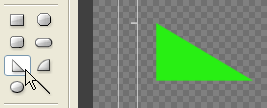
Рис. 14.22. Треугольник
Дуга
Чтобы нарисовать дугу, воспользуйтесь инструментом Arc (Дуга) (рис. 14.23).
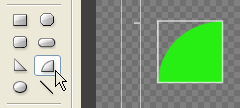
Рис. 14.23. Дуга
Эллипс
Чтобы создать эллипс, выберите инструмент Ellipse (Эллипс) и нарисуйте контуры эллипса при помощи протаскивания указателя мыши (рис. 14.24). Если вы желаете нарисовать круг (т. е. правильный эллипс), в момент рисования нажмите и удерживайте клавишу SHIFT на клавиатуре. В этом случае вертикальный и горизонтальный размеры фигуры будут принудительно выдерживаться равными, и эллипс будет иметь форму окружности.
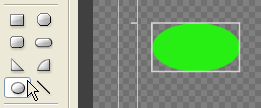
Рис. 14.24. Эллипс
Линия
Отрезок прямой линии создается инструментом Line (Линия) путем определения его начальной и конечной точек (рис. 14.25).
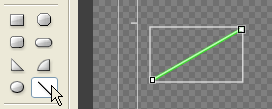
Рис.14.25. Линия
